La herramienta Consolidación de datos es muy efectiva para “agrupar” la información que se encuentra distribuida en varias hojas pero no es la única opción pues contamos con la alternativa que nos da la poderosa herramienta de Tabla dinámica solo que en este caso tiene una particularidad importante.
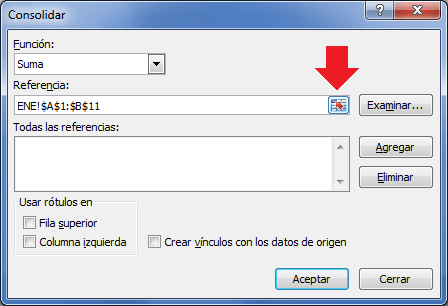
Para insertar una Tabla dinámica se parte de uno y solo un rango de celdas (desde que los estemos haciendo con datos de Excel), es decir, la configuración “básica” de las tablas dinámicas parte de los datos de una sola hoja o de un solo rango de celdas pero al hablar de Consolidación de datos, tal como hemos visto en las entregas pasadas, la información se consolida siempre y cuando la tengamos distribuida en más de un rango o más de una hoja así que en principio, no pareciera posible que las tablas dinámicas sirvieran para realizar este operación.

Para realizar consolidación de datos con tablas dinámicas, ya vimos que no se puede aplicar el método tradicional para insertarla; debemos abrir el asistente para configuración de Tablas dinámicas la cual solo encontraremos disponible desde la barra de herramientas de acceso rápido y para ello, vamos a Opciones de Excel, Barra de herramientas de acceso rápido, luego en Todos los comandos buscamos el asistente para configuración de tablas y gráficos dinámicos:

La primera opción es indicar donde se encuentran los datos para construir la tabla dinámica y para ello seleccionamos Rangos de consolidación múltiples:





No hay comentarios:
Publicar un comentario